
CAMWorks ShopFloor 2021/2022中文破解版(附安装教程)
- 大小:10.4GB
- 分类:机械电子
- 环境:Windows
- 更新:2022-01-06
热门排行
简介

ShopFloor 2021是CAMWorks软件套件中全新推出的一款专业智能的制造设计软件,这是一个独立的应用程序,主要是为车间的CNC机械师设计的,通过该软件将会以紧凑的数字格式向车间提供MBD和PMI数据以及CNC编程信息的3D模型来促进数字制造。同时,在这里为车间人员一套十分强大的数字工具和最先进的仿真技术,因此用户不仅可以在零件模型中利用数字加工数据,从而减少错误并改善CNC程序员与车间机械师之间的沟通,还能利用这些技术来虚拟地检查CNC程序,而无需对程序进行空运行,这样也就能有效的减少设置时间,避免代价高昂的碰撞,刀具损坏以及停机和维护。另外全新ShopFloor 2021为了更好的满足智能制造需求,该版本与上个版本相比,其中在功能和性能上得到改进以及优化,这样也就能轻松的实现软件功能性更加完善,从而给用户带去便利,完善新版本提供CNC程序中每次移动的能力,以减少设置时间并消除在机器上干运行程序的需要,而且由于现在采用了更高效的无纸数字化流程,以及提高了质量和了产量,这样就能更好的减少了交货时间并促进了智能数字制造。
ps:本次小编为用户们带来的CAMWorks ShopFloor 2021中文破解版下载,其中附带了相对应的许可文件和破解补丁,从而可以完美的帮助用户免费激活该软件的全部功能,并可无限制的随意使用,小编亲测有效,随后还会在下文为用户们附上详细的破解安装教程以供参考,欢迎有需要的用户们免费下载体验。
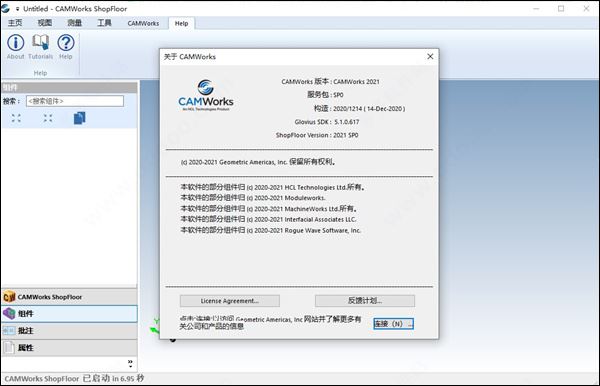
ShopFloor 2021破解版安装教程
1、下载解压,得到CAMWorks ShopFloor 2021中文原程序和破解许可文件;
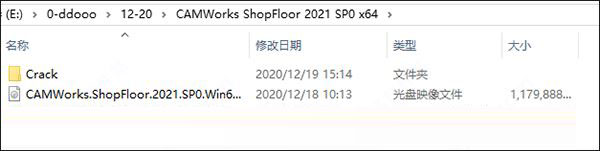
2、用虚拟光驱加载CAMWorks.ShopFloor.2021.SP0.Win64.iso镜像文件,如果是win10系统,右击以windows资源管理器打开,再双击CAMWorksShopFloorSetup2021.exe安装软件,依提示安装即可;

3、选择软件安装路径,等待安装完成;

4、成功安装软件后,在镜像文件夹中找到LicenseManager文件夹,双击CWLicenseManagerSetup_20202810.exe安装,不要在安装结束时启动许可证管理器;

5、同样找到crack破解许可文件中CWLicenseManager文件夹进行替换,默认在C盘根目录下;

6、右键管理员身份运行CAMWorks License Manager,切换至License Setup,License method选择FlexLM Software,浏览指定CWLicenseManager文件夹下的teksoft_SSQ.lic许可证文件;

7、再替换CAMWorksShopFloor2021文件夹;
默认路径:C:\Program Files\CAMWorksShopFloor2021
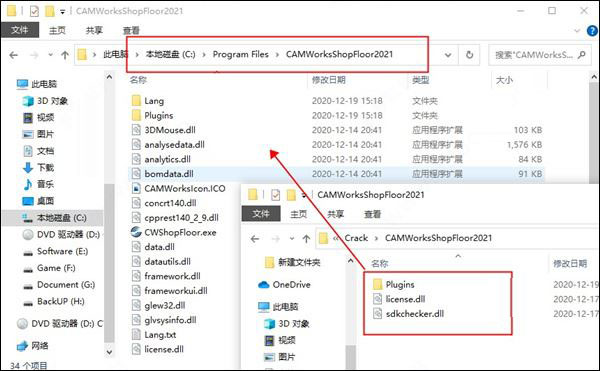
8、至此,软件成功激活,以上就是CAMWorks ShopFloor 2021中文破解版的详细安装教程,希望对用户有帮助。
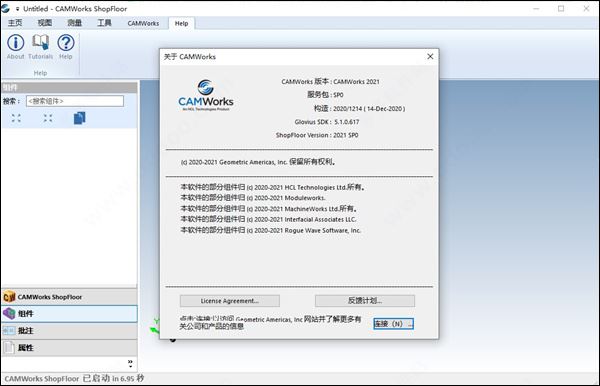
软件特点
一、通过集成CAM进行高级智能制造
1、程序更智能
设计环境中的无缝集成CAMWorks自动提供真正的关联加工,以适应零件模型的更改,从而消除了由于设计更新而造成的耗时CAM系统返工。
2、机器更快
即使在最坚硬的材料上,也可将加工时间减少多达85%,并将刀具寿命延长多达500%。
3、缩短自定义和设置时间
基于知识的加工使您可以使用TechDB?技术数据库来捕获和重用最佳编程实践,从而将编程时间减少多达80%。
二、基于公差的加工
是一种基于功能的直观CAM软件,它使用一流的技术和适用的自动化工具来帮助提高生产率,从而最大限度地提高CNC加工效率。
中新增的“从机械到平均值”功能消除了长期存在的问题,这些问题围绕着根据装配,形状和功能来公差零件所需的设计实践与制造商根据平均尺寸和公差来加工几何形状的需求之间的差异。
三、CAM Works车间
为机械师提供最先进的数字工具,以在零件模型中利用数字加工数据,从而减少错误并改善CNC程序员与车间机械师之间的沟通。
这使公司可以超越传统方法并满足智能制造和工业4.0计划,并提高质量,提高生产率并减少所需的CAD / CAM软件许可数量。
功能介绍
1、CAMWorks ShopFloor的好处
使用数字技术改善与ShopFloor的沟通
在车间虚拟检查程序
减少设置时间
提高产量并减少交货时间
提高质量和一致性
避免对零件进行错误的修订
避免代价高昂的碰撞
减少停机时间和维护成本
2、CAMWorks ShopFloor概览
查看,旋转,平移,缩放,动态剖切和精确测量3D零件和装配体
显示,搜索和过滤MBD和PMI尺寸和数据
数字设置表和工具列表可与CNC程序一起提供
完整的3D刀具路径模拟,去除材料
逐步模拟CNC程序中的每个动作
由Cimco提供支持的全功能NC编辑器,具有反向绘图和通讯功能
自动文件检查可检测到CAD或CAM文件中的变化,从而提醒用户避免加工零件的错误版本并保持沿数字螺纹的关联性
使用说明
实现方式:
开始,您可以在已发布的r文件中提供任何文件格式的其他文件作为副本或文件参考。
为此,请使用软件对话框中新引入的“其他参考”组框中可用的参数。使用此组框中的参数可以:
•添加一个或多个所选文件的副本
•创建对一个或多个所选文件的引用
•更改任何文件副本或参考
单击“添加新文件”按钮将显示“添加参考文件”对话框。使用此对话框可以添加所选文件的副本,或在要发布的文件中提供该文件的引用路径。关闭“添加参考文件”对话框后,将在“其他参考”列表框中显示所选文件的文件路径。
只有当选择在其他参考列表框中列出的文件路径删除所选文件命令按钮将被启用。如果要删除所选的文件路径引用,请单击×此命令按钮。
查看与已发布的文件关联或嵌入的文件目的:
在应用程序中提供一个用户界面,以查看输出的所有文件或在已发布的文件中引用的文件
实现方式:
使用CAMWorks应用程序为零件/部件发布文件时,可以选择在文件中输出/引用以下文件:
•零件/装配体
•G码
•设置表
•用户选择的其他文件
可以在CAMWorks ShopFloor左侧的“文档管理器”选项卡中查看与上述文件有关的信息。
应用程序的用户界面。
在应用程序中打开文件后,可以在以下信息中找到文件的分组框
管理员标签:
零件/装配体
该组框列出了为其发布了当前活动的文件的实体零件或装配体的名称。该条目还将列出与零件/装配体文件关联的文件大小和时间戳。
G代码
G代码文件的名称(及其文件扩展名),这些文件的大小和相关的时间戳将显示在G代码组框中。
如果要查看在此组框中列出的打开的G代码文件,请双击该组框中的文件条目。
如果此组框显示为空,则表示发布文件时未输出G代码文件。
设置表
生成的设置表的名称(及其文件扩展名),其大小和时间戳将显示在
设置工作表组框。
如果此组框显示为空,则表示发布文件时未输出安装表文件。如果要查看打开的此组框中列出的安装表,请双击该组框中的文件条目。
r应用程序中的“文档管理器”选项卡
注意:
•双击文件条目即可查看G代码和设置工作表组框中列出的文件。
•双击那些文件条目即可查看“其他文档”组框中列出的文件,前提是这些文件的副本已在已发布的文件中输出。
用于查看设置表的多种格式
目的:
为了使用户能够选择他们希望查看与活动文件关联的设置表的格式。
实现方式:
查看文件的设置表
对于在应用程序中查看的文件,如果在使用CAMWorks应用程序发布该文件时启用了输出安装表的选项,则可以打开和查看与其相关的安装表。在从CAMWorks功能区栏执行“设置表”命令时,将显示“设置表”。
在早期版本的软件中,只能在Web浏览器中以HTML格式查看活动文件的设置表。无法使用其他可用格式查看的选项。也没有仅查看文本设置页(* .SET)的选项。 (* .SET文件是在CAMWorks应用程序中零件模型/装配体的后处理过程中生成的。)
以其他格式查看设置表的选项
开始,可以以下格式查看设置表:
•XML(将在Web浏览器中显示)
•Word文档(将显示在默认的Word Processing Software应用程序中)
•Excel文件(将在默认的电子表格处理软件应用程序中显示)
•.SET(将在默认的“文本编辑器”应用程序中显示)
使用“设置”对话框用户界面中“选项”组框中的“打开设置表”下拉列表,选择查看设置表的格式。
设置对话框
设置表的样式表设置
文件是使用CAMWorks应用程序中提供的CAMWorks ShopFloor Publisher对话框发布的。 对话框包含设置表的默认样式表设置。可以编辑这些样式表设置,以分配您选择的样式表文件。可以通过定制样式表文件以满足您的要求,然后将样式表文件分配给要发布的文件,来修改设置表的格式和布局。
对于从CAMWorks功能区栏中执行“设置表”命令时显示的Word doc,Excel文件和基于XML的设置表,设置表的布局和格式将基于分配给软件的HTML样式表(* .xslt)文件在其发布期间。
更新日志
ShopFloor2021 更新日志
1、使用数字技术改善与ShopFloor的沟通
2、在车间虚拟检查程序;减少设置时间
3、提高产量并减少交货时间
4、提高质量和一致性;避免对零件进行错误的修订
5、避免高昂的碰撞;减少停机时间和维护成本













 chrome下载
chrome下载 知乎下载
知乎下载 Kimi下载
Kimi下载 微信下载
微信下载 天猫下载
天猫下载 百度地图下载
百度地图下载 携程下载
携程下载 QQ音乐下载
QQ音乐下载